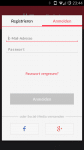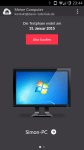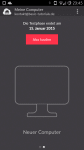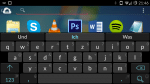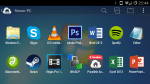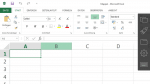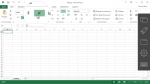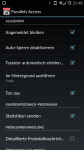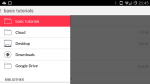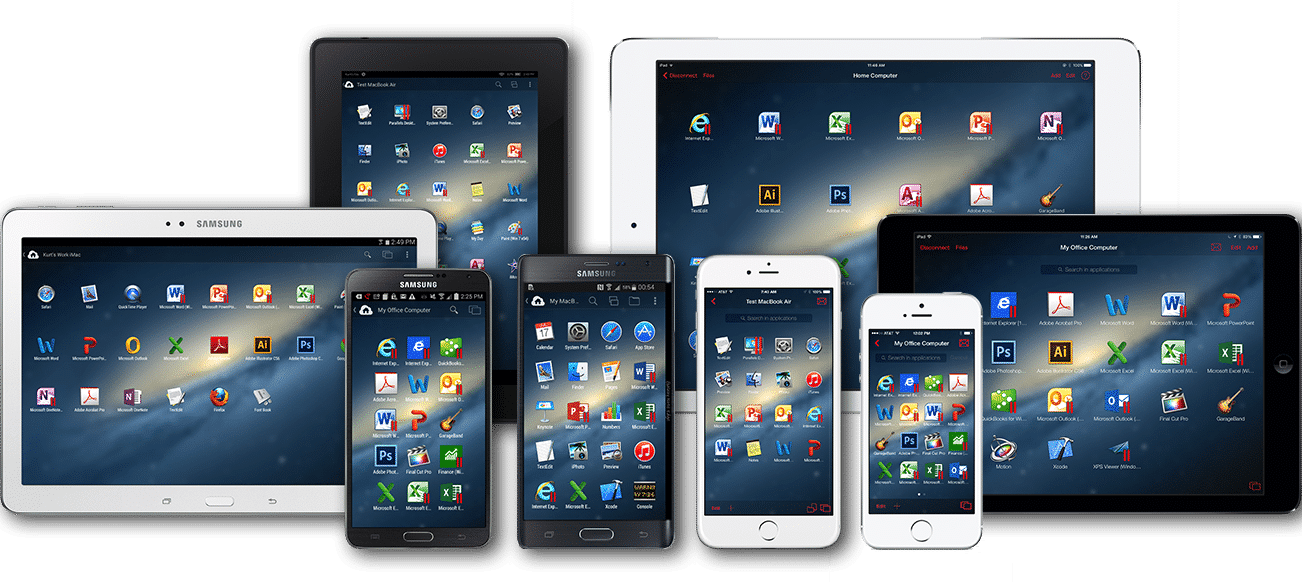Parallels hat gerade die neue Version 2.5 seines Tools Parallels Access veröffentlicht. Wir konnten uns das Update bereits vor Release angucken und informieren euch über die Neuerungen und unsere Meinung zu der Fernsteuerung von OS X und Windows Computern.
Die wichtigsten Neuerungen im Überblick
Neue Features unter iOS
- Unterstützung des iPhone 6 und iPhone 6 Plus
- Dateimanager für lokale Dateien und Cloud-Unterstützung (Dropbox, Google Drive)
- Unterstützung des iOS 8 Document Pickers um Dateien aus anderen Apps in Parallels Access zu kopieren und anzuschauen
- Möglichkeit den Sound des verbundenen PCs abzuspielen, auch wenn Parallels Access im Hintergrund läuft
- Auswahl des Soundausgabegeräts
Neue Features unter Android
- Unterstützung von Kindle Fire von Amazon
- Dateimanager
- Erweiterte Unterstützung für Samsungs S-Pen
- Möglichkeit den Sound des verbundenen PCs abzuspielen, auch wenn Parallels Access im Hintergrund läuft
Neues Feature für Mac und PCs
- Computer-zu-Computer Verbindung über den Browser
Einrichtung
Um eine Verbindung zu einem Computer oder Mac aufbauen zu können, muss auf diesem natürlich Parallels Access laufen. Das Programm wird wie jedes andere Programm auch installiert und gestartet. Doch dann benötigt man zunächst einen Account. Man kann sich mit seinem bereits vorhandenen Parallels Account einloggen, oder einen neuen anlegen. Sobald man sich eingeloggt hat, steht die Verbindung und der Computer/Mac steht auch schon für eine Remote-Verbindung zur Verfügung.
Nach der Installation der App oder dem Aufruf der Parallels Access Internetseite muss man sich auch dort einloggen und kann danach mit nur einem Klick auf das Remote-Gerät zugreifen. Die Einrichtung erfolgt also problemlos und schnell – mehr als 5 Minuten sollte man dafür nicht benötigen.
Oberfläche & Bedienung
Sobald man sich mit dem Remote-Rechner verbunden hat, wird dieser zunächst mit einer Umstellung der Auflösung überrascht, denn Parallels Access optimiert diese zunächst für die Anzeige auf dem zugreifenden Gerät. Doch dies kann man, wie du den Screenshots entnehmen kannst, auch einfach umstellen – dann ist die Bedienung per Smartphone oder Tablet aber natürlich auch weniger angenehm.
Programme können einfach über die Oberfläche gestartet werden, es können jedoch auch Verknüpfungen angelegt werden, die dann außerhalb der App (auf dem Android/iOS Homebildschirm) angezeigt werden. Um die überall die Ordnung zu behalten, kann man genau auswählen, welche Programme angezeigt werden und welche nicht. Zwischen den verschiedenen auf dem Remote-Rechner laufenden Programmen kann einfach per App Switcher gewechselt werden – auch eine Schließung ist ohne Probleme möglich.
Die Anzeige der Programme wird optimiert für die veränderte Ausgabe und auch bei der Bedienung muss man sich nicht umstellen. Alles ist sehr intuitiv und wenn man mal nicht weiter kommt, gibt es eine ausführliche Anleitung.
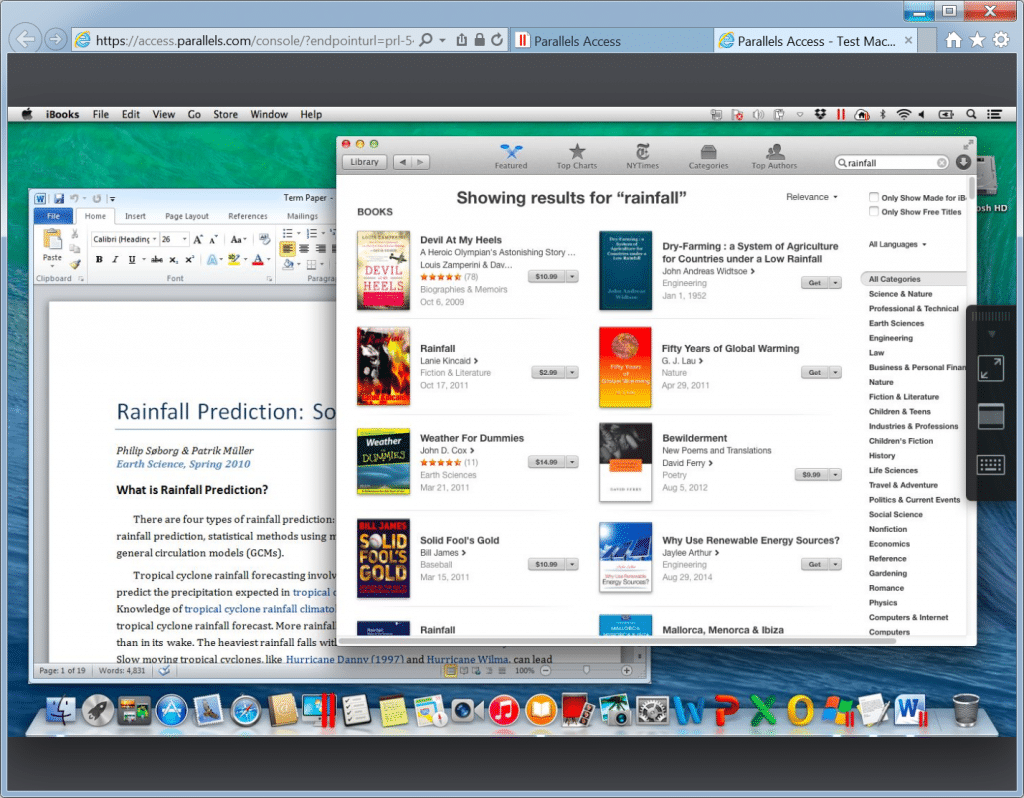
Performance
Die Übertragung über WLAN funktioniert ohne merkbare Verzögerung, bei einer guten mobilen Datenverbindung genauso. Sogar Spiele lassen sich ohne Probleme übertragen, jedoch sollte man sich da nach dem Sinn fragen. Zumindest ohne verbundene Tastatur und Maus, macht das am Smartphone wenig Sinn Counter Strike spielen zu wollen.
Fazit
Parallels Access ist die kostenpflichtige Alternative für den Remote-Desktop oder Teamviewer. Dafür bietet es jedoch auch eine deutlich einfachere und vor allem ungebundene Übertragung und Nutzung. Die bisherigen Kritikpunkte des Preises und einer fehlenden Android-App konnte Parallels beseitigen. Lediglich Windows Phones müssen sich noch gedulden. Der Preis ist mittlerweile mit rund 18 Euro im Jahr auch angemessen und wer Bedarf an einer flexiblen Remote-Verbindung hat, sollte sich Parallels Access in der neuen Version 2.5 auf jeden Fall mal angucken.
Parallels Access 2.5
Einrichtung
Bedienung
Oberfläche
Performance
Preis
Sehr gut
Schnell eingerichtet mit eingehender Bedienung. Leider fehlt eine Windows Phone App.